WPS Excel設置單元格高亮重復項的方法
時間:2024-03-06 08:59:53作者:極光下載站人氣:43
相信大家對于wps辦公軟件有一定的了解了,有小伙伴在使用該軟件進行數據統計、計算的過程中,會不小心編輯出很多重復的內容,想要將這樣的重復內容進行快速的查找出來進行顏色標記,那么該如何設置呢,如果需要將重復數據進行顏色標記查找,那么我們就需要使用到數據工具欄中的高亮重復項功能了,該功能可以幫助我們快速的查找有重復的內容并進行標記,下方是關于如何使用WPS excel表格設置高亮重復項的具體操作方法,如果你需要的情況下可以看看方法教程,希望對大家有所幫助。
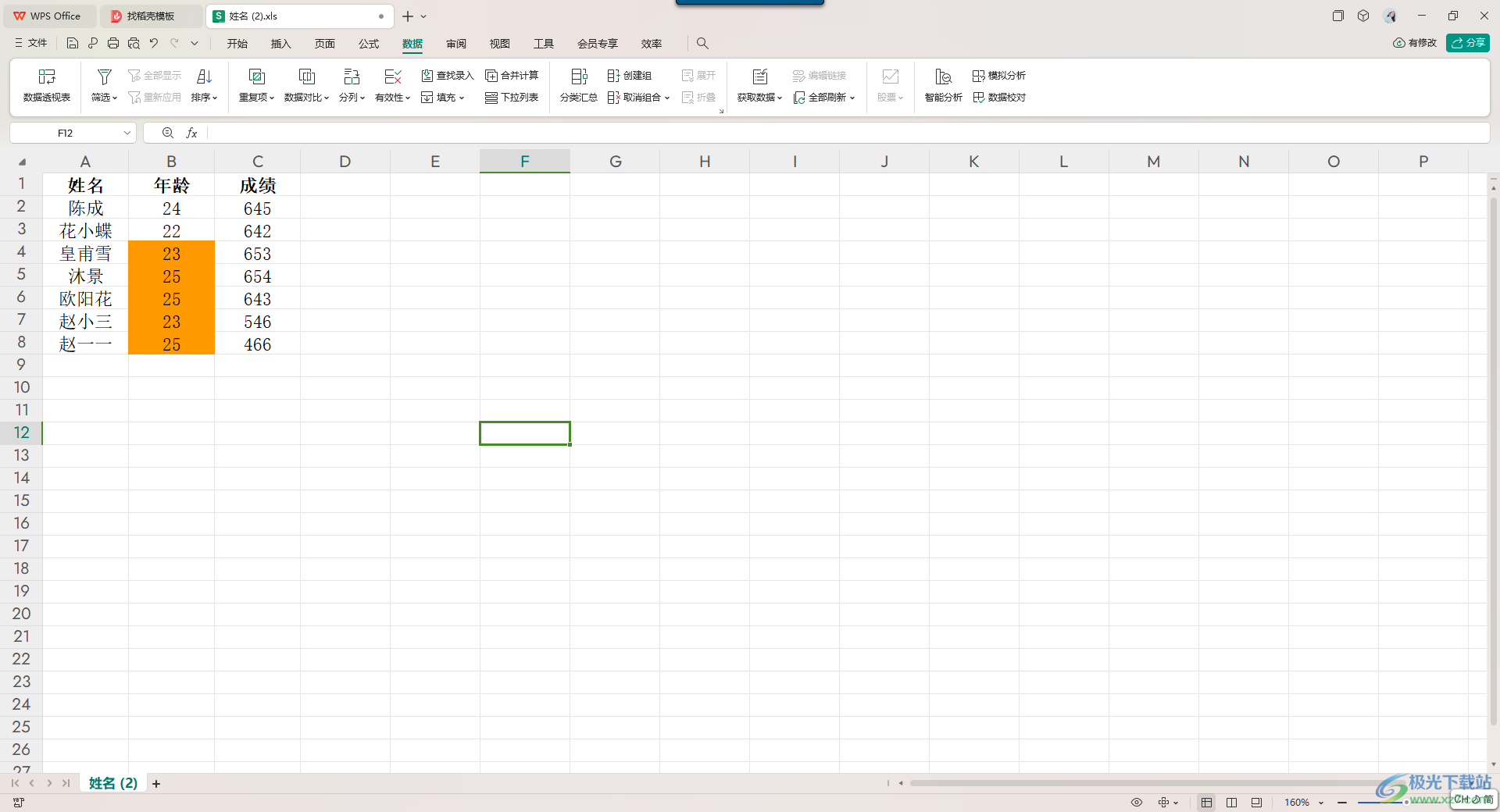
方法步驟
1.首先需要點擊打開Excel表格,輸入好相關的數據。
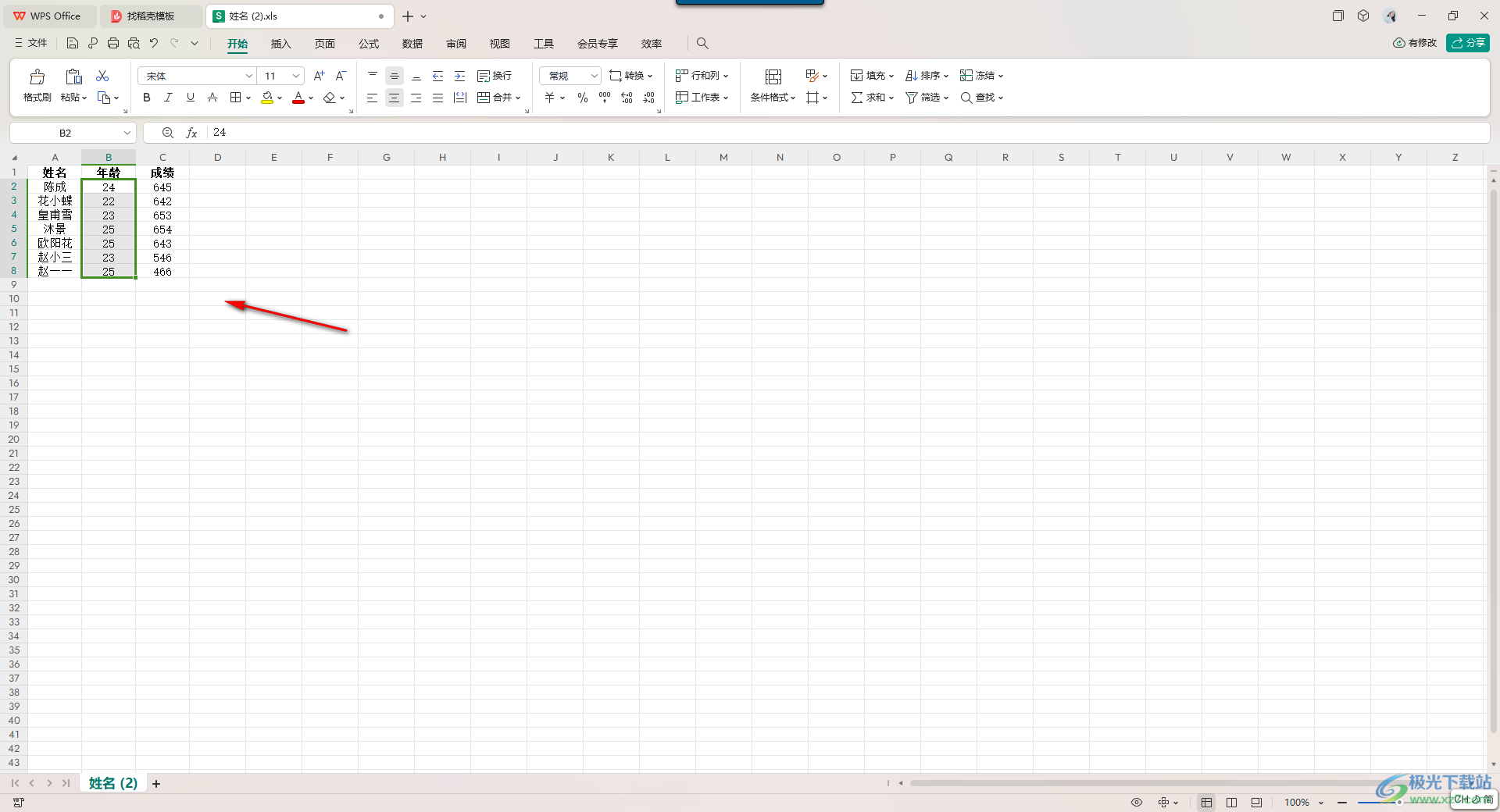
2.這時我們需要將要進行查找重復的那一列數據選中,之后點擊頁面頂部的【數據】選項卡。
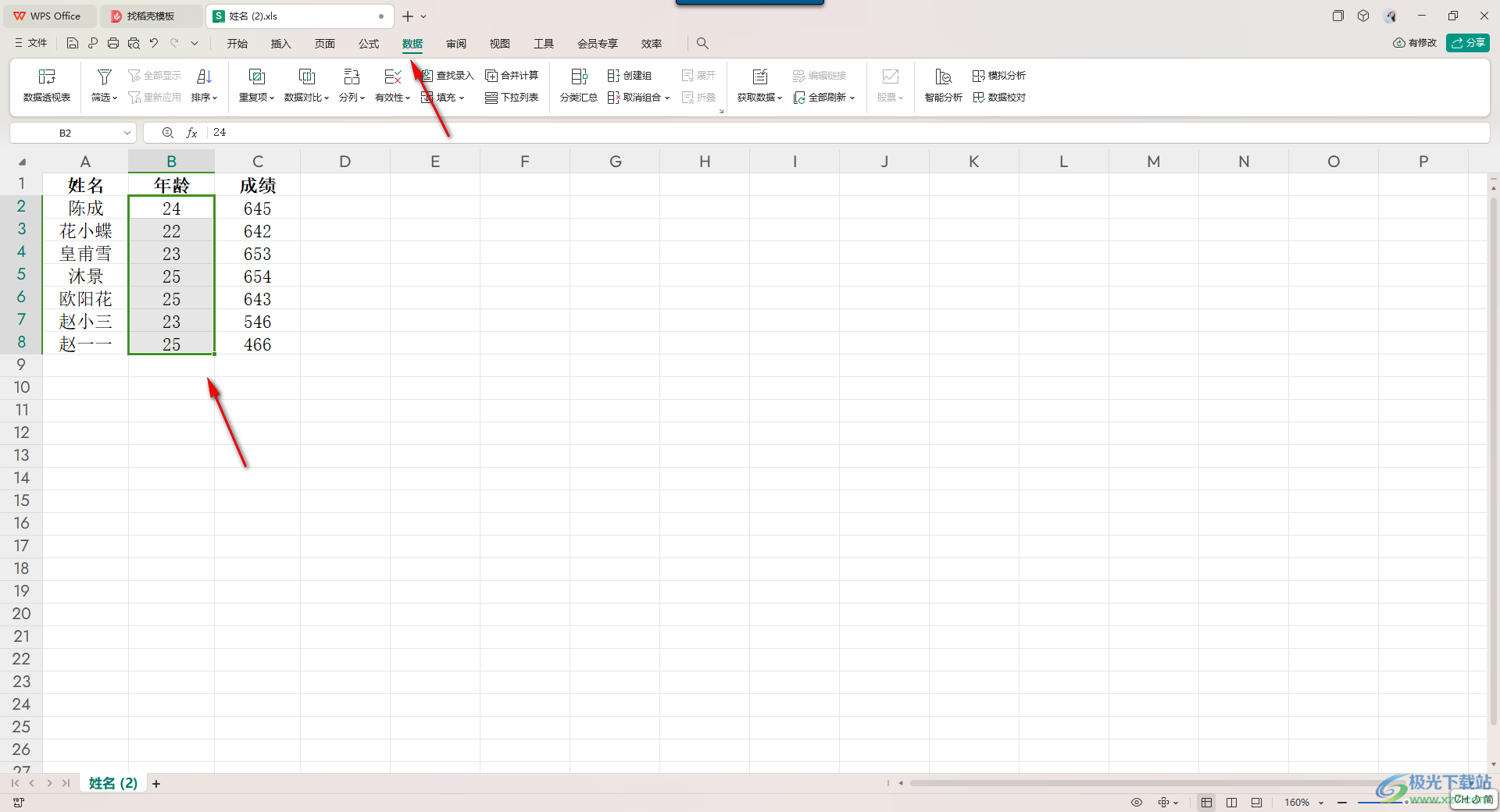
3.這時在打開的數據工具欄中,找到我們需要的【重復項】,將其點擊打開,然后選擇【設置高亮重復項】即可。
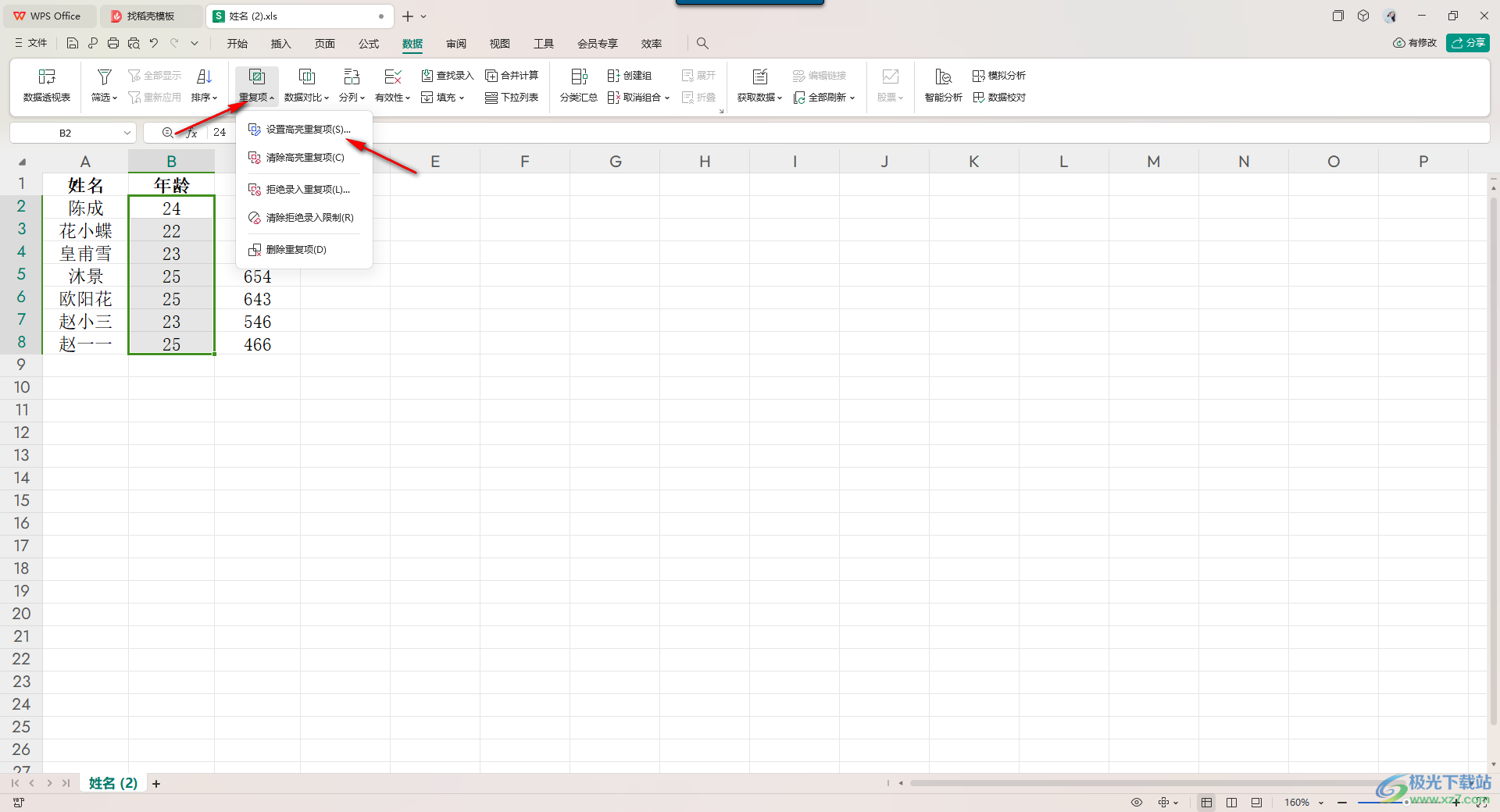
4.隨后,會有一個小窗口彈出,該窗口中需要引用你需要設置重復項的那一列區域,如果你提前選中了,這里就會自動顯示,如果沒有像小編這樣提前選擇好,就需要在表格中先選中這一列,再點擊確定。
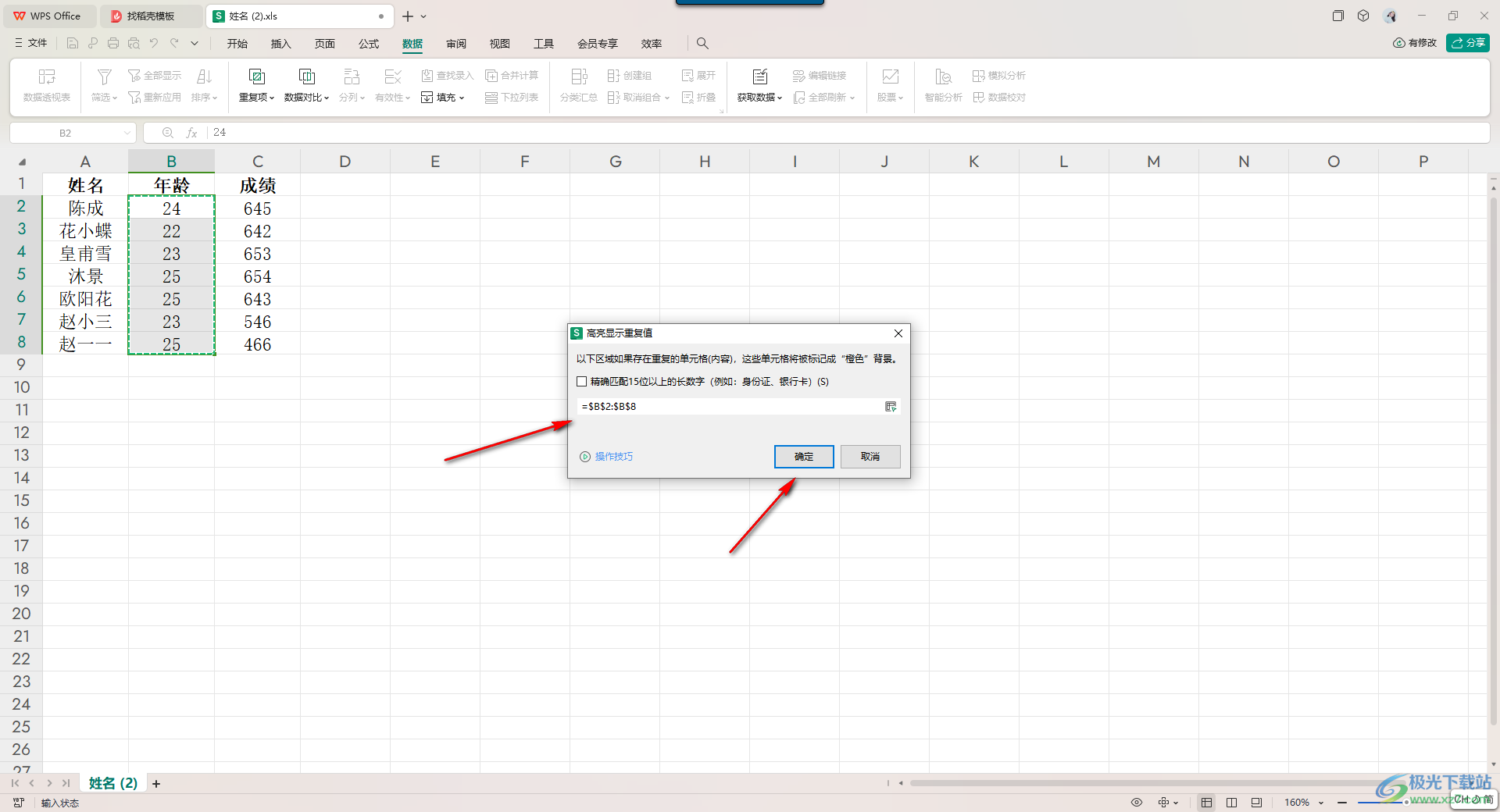
5.那么我們需要的重復數據就會有一個顏色進行標記出來,如圖所示。
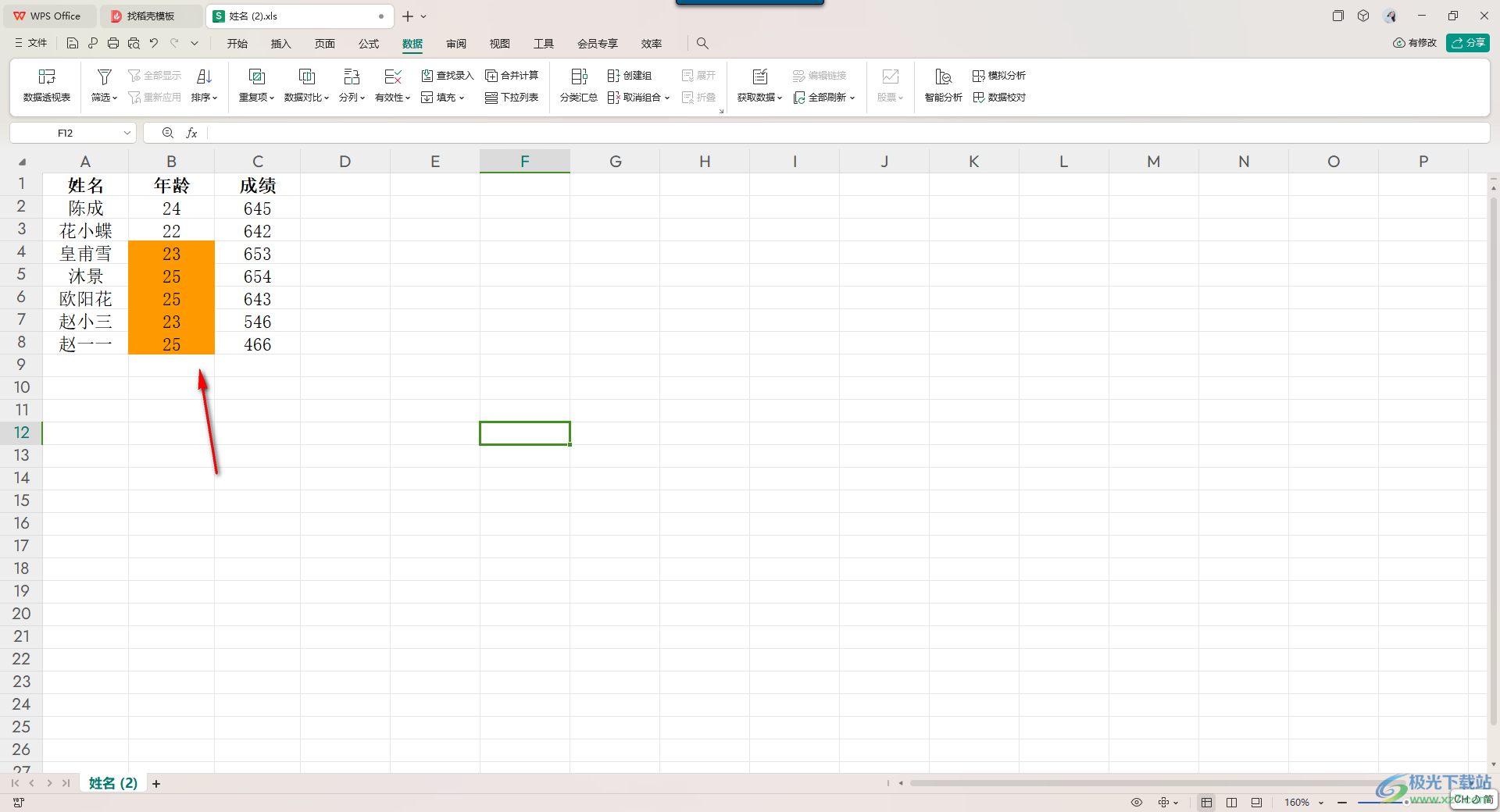
以上就是關于如何使用WPS Excel設置高亮重復項的具體操作方法,當你想要對我們的數據進行快速的編輯操作的過程中,可能會出現很多重復的內容,可以通過高亮重復項將這些重復的內容進行標記出來,感興趣的話可以操作試試。

大小:240.07 MB版本:v12.1.0.18608環境:WinAll, WinXP, Win7, Win10
- 進入下載
相關推薦
相關下載
熱門閱覽
- 1百度網盤分享密碼暴力破解方法,怎么破解百度網盤加密鏈接
- 2keyshot6破解安裝步驟-keyshot6破解安裝教程
- 3apktool手機版使用教程-apktool使用方法
- 4mac版steam怎么設置中文 steam mac版設置中文教程
- 5抖音推薦怎么設置頁面?抖音推薦界面重新設置教程
- 6電腦怎么開啟VT 如何開啟VT的詳細教程!
- 7掌上英雄聯盟怎么注銷賬號?掌上英雄聯盟怎么退出登錄
- 8rar文件怎么打開?如何打開rar格式文件
- 9掌上wegame怎么查別人戰績?掌上wegame怎么看別人英雄聯盟戰績
- 10qq郵箱格式怎么寫?qq郵箱格式是什么樣的以及注冊英文郵箱的方法
- 11怎么安裝會聲會影x7?會聲會影x7安裝教程
- 12Word文檔中輕松實現兩行對齊?word文檔兩行文字怎么對齊?
網友評論